Panduan Optimum tentang Cara Menjadikan Latar Belakang Foto Putih
Latar belakang putih mempunyai banyak kegunaan dalam fotografi. Ia berfaedah, terutamanya apabila ia datang untuk mempromosikan produk. Satu lagi senario biasa di mana gambar latar belakang putih digunakan adalah melalui pasport atau gambar rasmi. Sesetengah orang menggunakan kain putih untuk membuat latar belakang putih. Tetapi oleh kerana banyak penyunting foto sedang dibuat, membuat latar belakang putih kini boleh dilakukan tanpa sebarang usaha. Pada ketika ini, anda akan mempunyai maklumat lengkap tentang bagaimana untuk menjadikan latar belakang gambar berwarna putih. Dengan bantuan editor yang berbeza pada komputer dan peranti mudah alih.
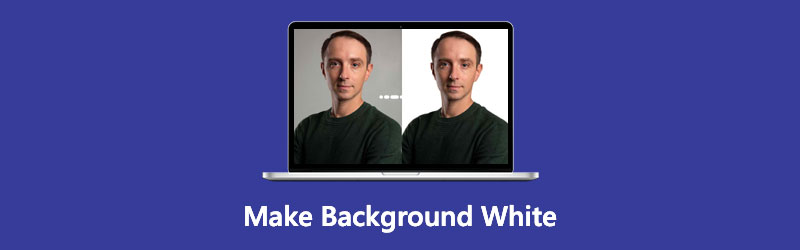
- Bahagian 1. Bagaimana Membuat Latar Belakang Foto Putih Dalam Talian
- Bahagian 2. Cara Membuat Latar Belakang Foto Putih di Photoshop
- Bahagian 3. Cara Menjadikan Latar Belakang Foto Putih pada iPhone
- Bahagian 4. Soalan Lazim Mengenai Menjadikan Latar Belakang Putih
Bahagian 1. Bagaimana Membuat Latar Belakang Foto Putih Dalam Talian
Cara paling mudah dan senang untuk membuat foto latar belakang putih ialah Pembuang Latar Belakang Vidmore Dalam Talian. Ia adalah alat dalam talian yang berhasrat untuk mengalih keluar latar belakang subjek. Tidak seperti editor foto lain yang alat penyuntingannya sangat rumit, Vidmore menghasilkan AI atau kecerdasan buatan. Ia membantu setiap pengguna mengalih keluar latar belakang imej dan menggantikannya dengan warna yang mereka suka. Oleh itu, alat dalam talian ini tidak memerintahkan semua orang untuk menjadi pakar dalam penyuntingan kerana ia sangat mudah untuk menavigasi.
Anda boleh menggunakan Vidmore Background Remover Online secara percuma, dan ia tidak memerlukan anda melanggan atau log masuk ke mana-mana akaun. Itulah sebabnya pengguna tidak boleh tidak menyukai program dalam talian ini. Selain daripada mengedit latar belakang imej, Vidmore juga mengubah suai imej dengan bantuan alat pemangkasan, putaran dan selak. Jika anda terpesona dengan kebolehan alat ini, anda boleh menggunakannya dalam membuat latar belakang putih untuk foto anda. Jangan ragu untuk mengikuti arahan di bawah.
Langkah 1: Pergi ke tapak utama Vidmore Background Remover Online dan mulakan dengan menekan butang Muat Naik Potret butang. Dan kemudian, anda boleh mula menambah imej yang anda inginkan daripada anda Folder.
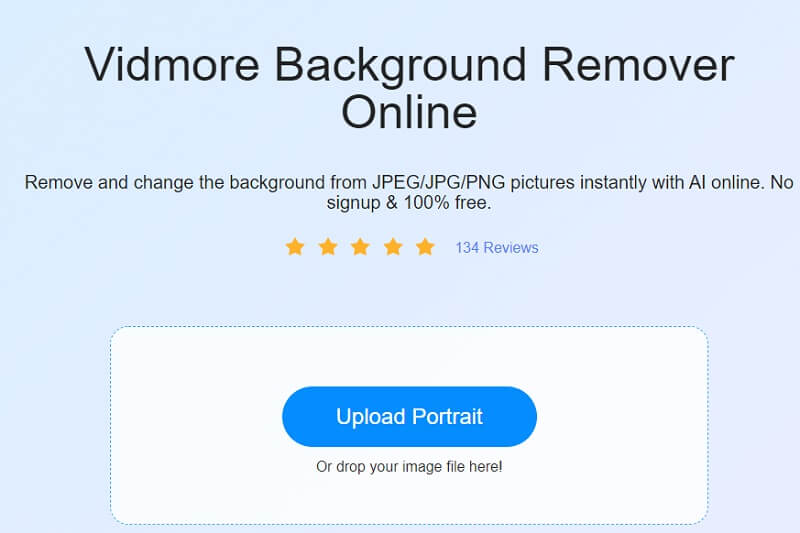
Langkah 2: Selepas memilih imej daripada anda Folder, tunggu kecerdasan buatan semasa memproses fail. Setelah pratonton dan foto asal muncul pada imej, anda boleh mula mengedit imej anda. Pertama, pilih Edit butang pada bahagian atas skrin, dan tetingkap paparan lain akan dipaparkan.
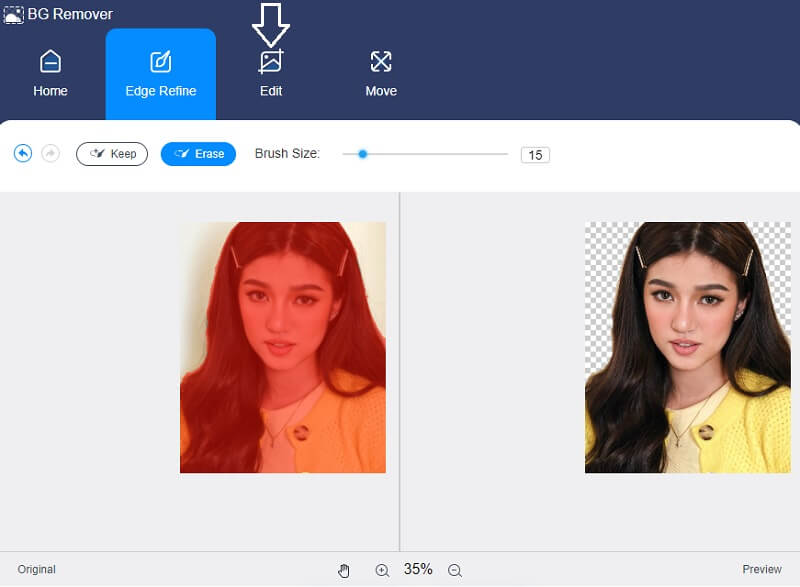
Langkah 3: Setelah latar belakang imej anda dialih keluar, anda boleh mula meletakkan latar belakang putih. Klik pada Warna butang dan pilih warna putih di atas.
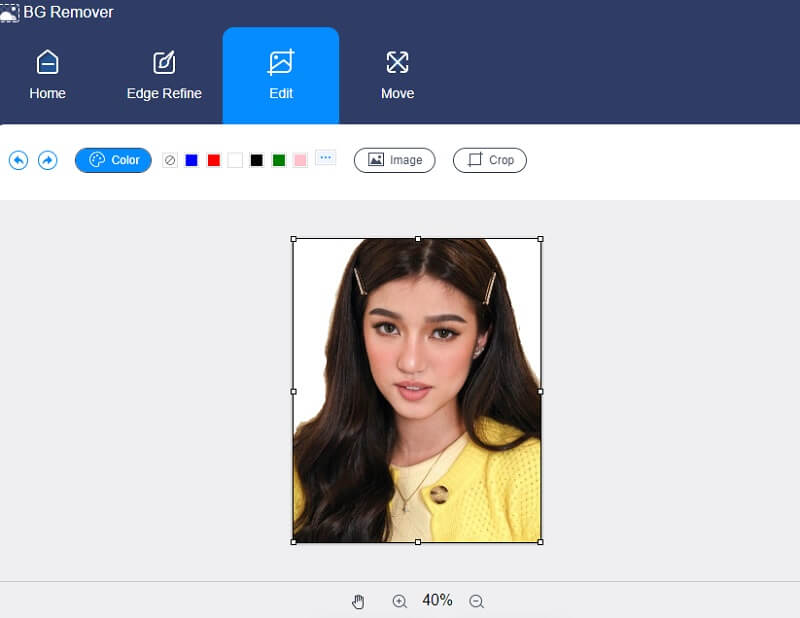
Selepas memilih latar belakang putih untuk imej anda, anda juga boleh mengubah saiznya dengan mengetik Potong butang. Di bawah Nisbah tab, anda boleh memilih daripada pilihan. Tetapi jika anda tidak cukup berpuas hati, anda boleh memangkas imej secara manual dengan menggerakkan bahagian tepi.

Dan jika anda berpendapat bahawa imej itu lebih baik apabila ia berada di sisi lain, anda boleh menyelak atau memutarnya. Untuk melakukan ini, ketik Bergerak butang dan tandakan Segi tiga ikon untuk memutar imej.
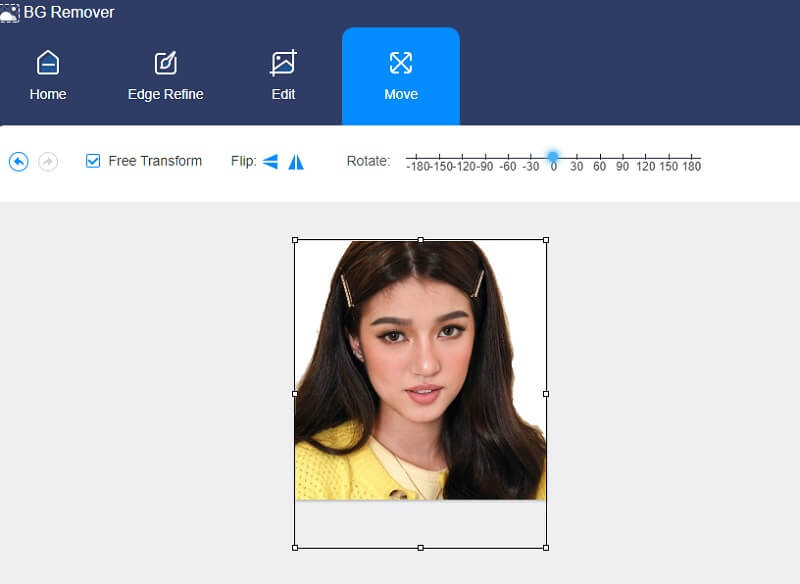
Langkah 4: Jika anda berpuas hati dengan latar belakang putih pada foto anda, anda kini boleh memuat turunnya ke folder anda dengan mengklik Muat turun butang di bawah.
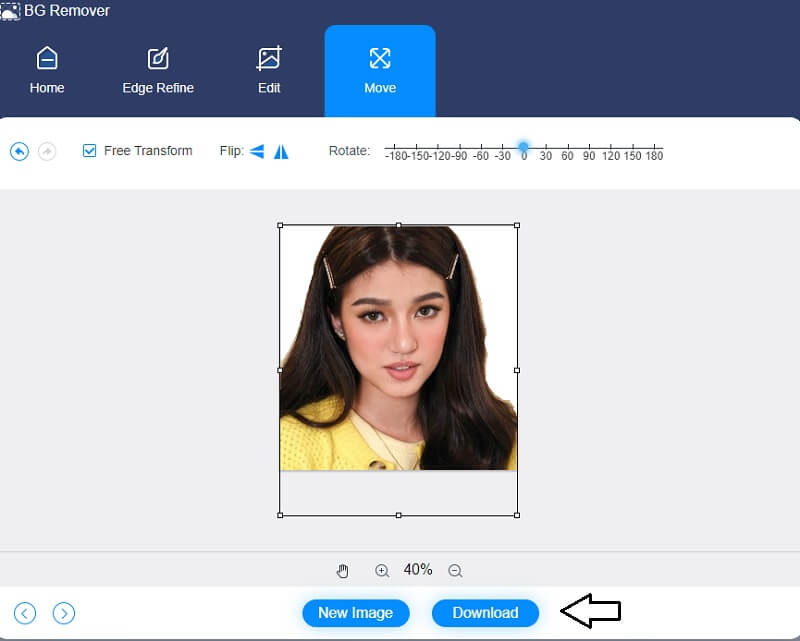
Bahagian 2. Cara Membuat Latar Belakang Foto Putih di Photoshop
Photoshop ialah alat yang terkenal kerana keupayaannya mencipta foto yang sempurna dengan gambar. Ramai individu menggunakan perisian ini dalam pelbagai aplikasi di setiap sudut dunia. Photoshop bukan sahaja digunakan untuk peningkatan gambar, tetapi ia juga digunakan untuk reka bentuk laman web, penyuntingan video, dan juga penciptaan karya seni. Photoshop adalah mencabar untuk orang baru, walaupun ia mempunyai keupayaan menyunting yang sangat baik. Ini kerana ia mempunyai beberapa alat yang canggih. Selain itu, ia boleh membantu anda mencipta tirai latar putih untuk gambar anda. Begini cara anda melakukannya.
Langkah 1: Buka imej anda dan klik kanan padanya, kemudian pilih Buka dengan dan ketik Photoshop. Selepas itu, pilih Pelarasan menu dan klik peringkat daripada pilihan. Anda juga boleh menaip Kawalan + L pada papan kekunci anda.
Langkah 2: Photoshop akan memaparkan tiga peluncur untuk setiap warna utama, yang boleh anda ubah. Menggunakan Peluncur Tahap, buat tirai latar putih untuk gambar anda dengan melaraskannya sehingga imej latar belakang menjadi putih.
Langkah 3: Anda kini boleh menyimpan gambar anda sebaik sahaja anda telah menjadikan latar belakang imej anda putih.

Bahagian 3. Cara Menjadikan Latar Belakang Foto Putih pada iPhone
Jika anda sedang mencari editor foto latar belakang yang berguna pada iOS, anda boleh beralih ke Bilik Foto. Ia adalah aplikasi yang membolehkan pengguna mengalih keluar latar belakang dan menukarnya mengikut keutamaan mereka. Bilik Foto menggunakan pengalihan keluar latar belakang automatik untuk membantu pengguna mencapai imej latar belakang yang mereka inginkan dengan serta-merta. Walau bagaimanapun, apl ini hanya membenarkan penggunaan percuma selama tiga hari, dan selepas itu, ia akan memerlukan anda untuk mendapatkan langganan. Jika anda ingin mengetahui cara apl ini berjalan, anda boleh melihat prosedur di bawah.
Langkah 1: Di App Store, cari Bilik Foto dan pasang apl itu. Sebaik sahaja anda mendapat pengalih keluar latar belakang, klik butang Tambahan ikon dan muat naik imej dari galeri anda.
Langkah 2: Semasa memuat naik imej anda, apl akan mengalih keluar latar belakang secara automatik dan menunjukkan hasilnya. Dan untuk anda membuat latar belakang putih, pilih daripada senarai warna yang ditawarkan oleh aplikasi.
Langkah 3: Akhir sekali, jika latar belakang bertukar menjadi putih, anda kini boleh menyimpannya pada anda Gulung Kamera.

Bahagian 4. Soalan Lazim Mengenai Menjadikan Latar Belakang Putih
Untuk apa latar belakang putih bagus?
Latar belakang putih ialah pilihan yang cantik untuk gambar jarak dekat, potret asas, fotografi stok dan pemotretan.
Apakah beberapa petua untuk menambah latar belakang putih dalam Photoshop?
Semasa anda menggerakkan peluncur, anda boleh menambah bayang-bayang halus pada sempadan imej untuk memberikan penampilan yang lebih profesional. Buat sebarang pelarasan yang diperlukan pada bayang-bayang untuk memastikan gaya fotografi anda diwakili dengan tepat.
Bolehkah saya mengalih keluar logo Bilik Foto pada imej?
Logo Photo Room berada di bawah Photo Room Pro. Oleh itu, jika anda ingin mengalih keluar logo atau tera air, anda boleh membeli akaun premium.
Kesimpulan
Menjadikan latar belakang putih pada imej anda tidak pernah menjadi lebih mudah daripada sekarang, terima kasih kepada artikel ini! Mengikuti pelajaran pada setiap alat, anda boleh mula mencipta latar belakang putih untuk foto anda pada komputer riba, peranti mudah alih anda atau pun dalam talian. Tetapi andaikan anda berpendapat bahawa apl lain adalah pembaziran storan anda. Dalam kes itu, anda harus bergantung pada program berguna yang dipanggil Vidmore Background Remover Online.


